如何修復使用 Xbox Game Bar 後滑鼠遊標未鎖在遊戲視窗中的問題?
遊戲過程中的滑鼠遊標問題可能會嚴重破壞體驗,特別是對於具有多顯示器設定的使用者而言。當使用 Xbox 遊戲欄後遊標不再鎖定在遊戲視窗內時,就會出現一個具體問題。此問題通常會導致遊標遊移到輔助顯示器或外部應用程式中,從而中斷遊戲。下面,我們探討這個問題的可能原因和解決方案。
這個問題已被 Microsoft 社群論壇(以及 Microsoft 本身)中的眾多使用者所承認,特別是在最近的 Windows 11 更新之後。一些用戶指出,使用 Game Bar 社交小工具會顯著加劇問題。 Microsoft 已在 Beta 頻道中發布了 Xbox 遊戲列重疊問題的更新。更新至最新版本的 Windows 並監控未來的更新對於永久修復至關重要。
如果 Beta 通道不可用,您可以隨時嘗試其他解決方案來修復在雙顯示器設定上玩遊戲時滑鼠遊標移動到第二個螢幕的問題。例如,您可以停用遊戲欄疊加、調整遊戲內設定、卸載導致問題的最新更新,或更新有時可能包含解決方案的圖形驅動程式。儘管如此,您仍會在下面找到有關如何執行這些步驟的所有詳細說明。
在繼續手動解決問題之前,我們建議您嘗試使用功能強大的PC 修復應用程式FortectMac Washing Machine X9,它能夠修復損壞的DLL、登錄和其他系統文件,以及刪除垃圾並修復任何可能導致問題的潛在Windows 問題。
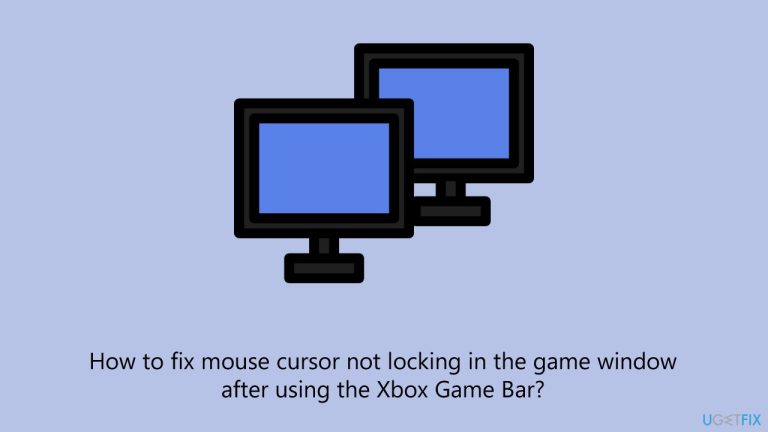
修正 1. 安裝最新的 Windows 更新(Beta 頻道,如果適用)
Windows 更新通常包含錯誤和相容性問題的修復。加入 Beta 頻道可以讓您儘早獲得解決此類已知問題的更新。
- 在 Windows 搜尋中輸入 更新,然後按下 Enter。
- 新視窗開啟時,按一下檢查更新(或安裝全部如果待處理)並等待。
- 如果有個可選更新可用,也請安裝它們。
- 更新後,重新啟動您的電腦。
加入 Insider 計畫
- 右鍵開始,選擇設定並導航至Windows更新/更新與安全性。
- 點選Windows Insider 計畫。
- 如果您尚未註冊,請按一下開始並按註冊使用您的Microsoft 帳戶登入。
- 或者,您可能會被要求分享可選診斷資料以加入該計劃 - 這樣做。
- 出現提示時重新啟動您的電腦,然後啟動 Windows 更新程序。
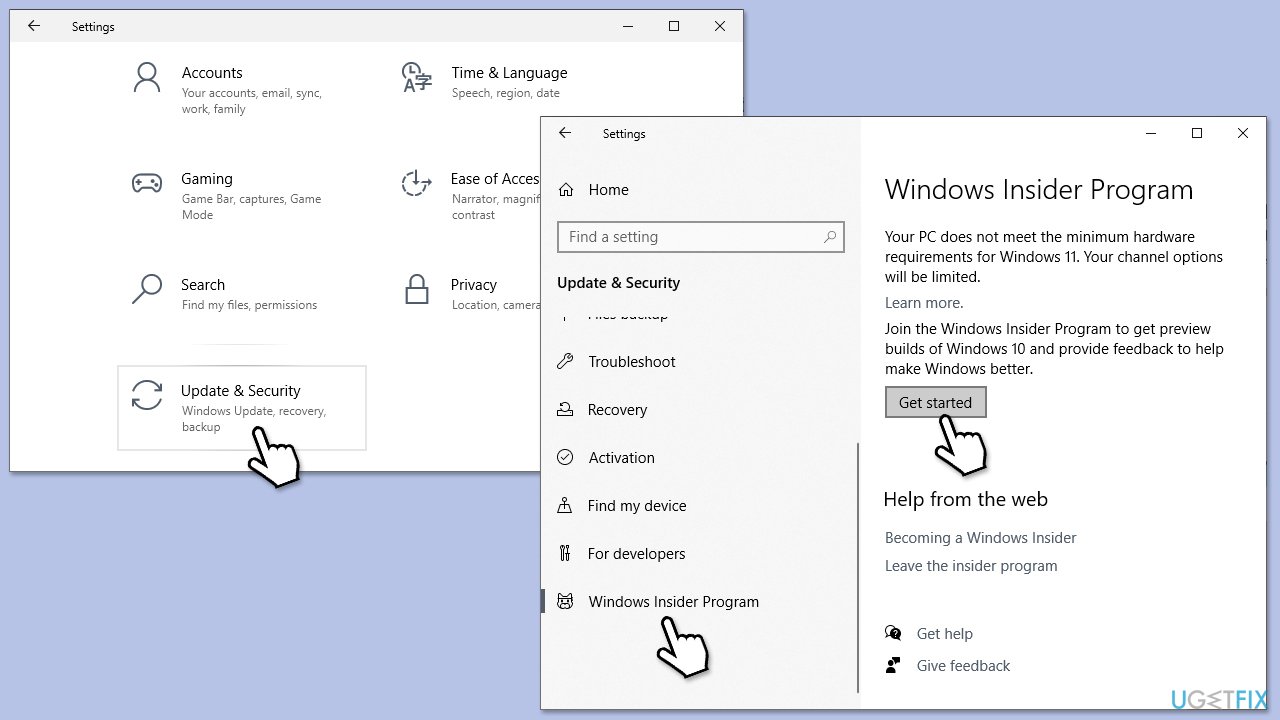
修正2.停用Xbox覆蓋
由於已知 Xbox Game Bar 會導致雙顯示器設定出現問題,因此您可以先嘗試停用疊加層。
- 右鍵開始並選擇設定。
- 前往系統並選擇系統組件。
- 找到遊戲欄並點選進階選項。
- 在組件權限下,將後台應用程式切換到關閉位置。
- 重新啟動您的電腦。

修正3.停用Xbox遊戲欄
如果停用疊加層對您不起作用,您可以嘗試完全停用遊戲欄。
- 右鍵開始並選擇設定。
- 選擇遊戲部分。
- 在遊戲欄下,將開關切換至關閉位置。
- 重新啟動您的電腦以套用變更。

修正4.修改遊戲內設定
某些遊戲提供內建選項將遊標鎖定在遊戲視窗內。調整這些設定可以恢復正確的遊標行為。
- 開啟遊戲並導航至其設定選單。
- 尋找遊標鎖定、全螢幕模式或顯示設定等選項。
- 啟用遊標鎖定或將顯示模式變更為全螢幕或無邊框。
- 儲存變更並重新啟動遊戲。

修正5.卸載最新的Windows更新
如果問題是由最新的Windows更新引起的,您可以按照以下方式卸載:
- 在 Windows 搜尋中輸入 控制面板 ,然後按下 Enter。
- 選擇程式>卸載程式。
- 點選視窗左側的查看已安裝的更新。
- 按日期對所有更新進行排序。
- 右鍵點選最近更新並選擇卸載。
- 請按照螢幕上的指示進行操作。
- 然後,在 Windows 搜尋中輸入 更新,然後按下 Enter。
- 點選暫停更新7天(在Windows 11中,您可以選擇不同的時間段)。
- 僅在 Microsoft 解決問題後安裝更新。
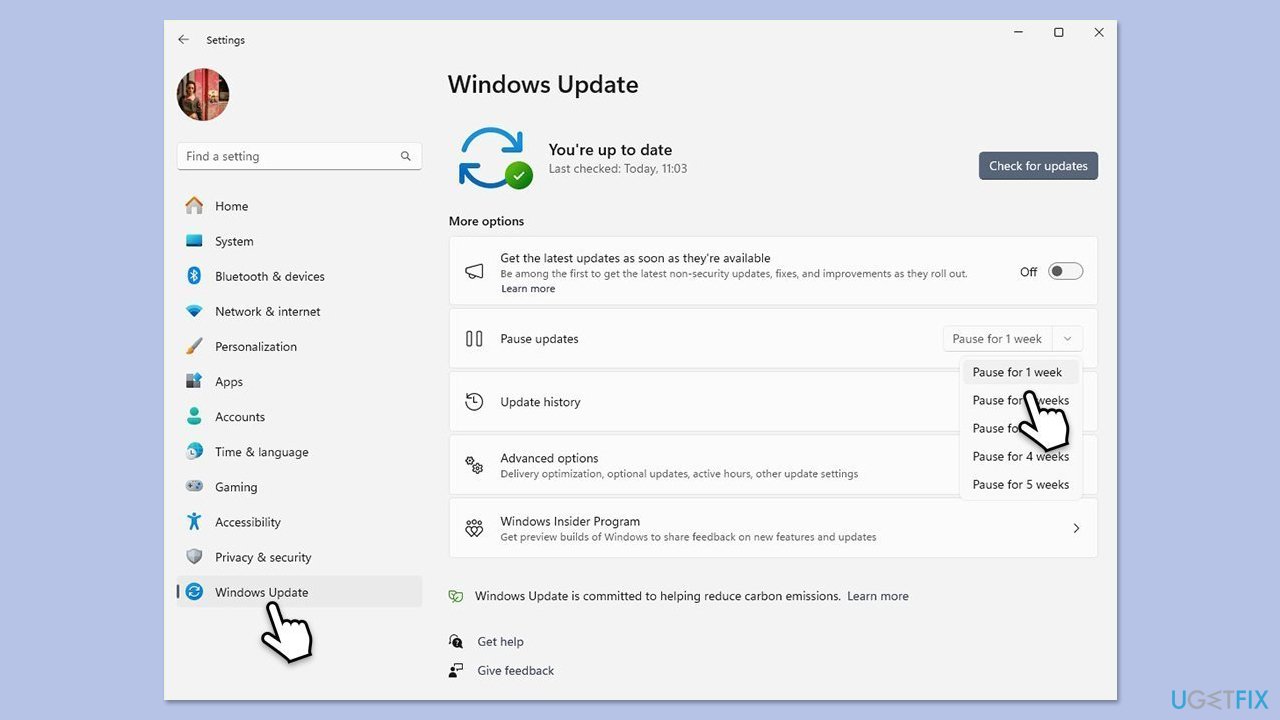
修正6.更新顯示卡驅動
有多種方法可以更新您的顯示驅動程式。如果您想要一種無憂無慮的方法,您可以依靠 DriverFix 等自動工具。
- 右鍵點選開始並選擇裝置管理員。
- 展開顯示適配器部分。
- 右鍵點擊您的 GPU 並選擇更新驅動程式。
- 選擇 自動搜尋驅動程式。
- 安裝完成後,重新啟動您的系統。
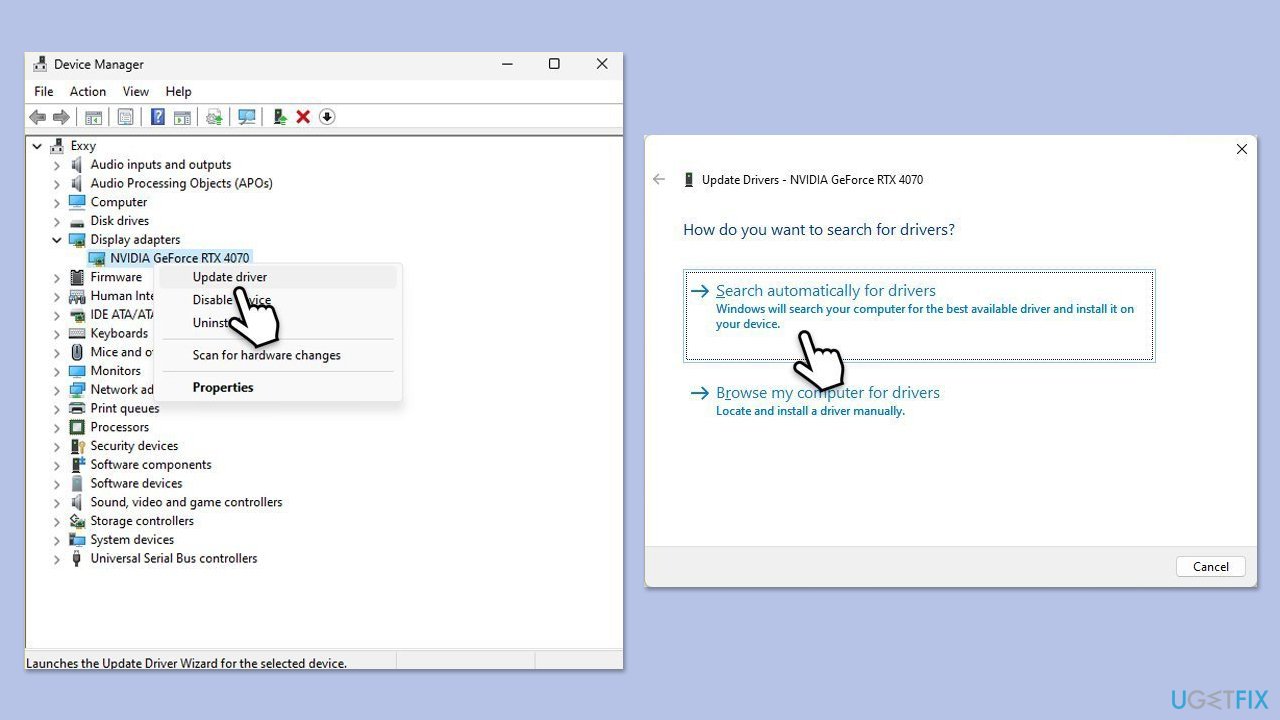
以上是如何修復使用 Xbox Game Bar 後滑鼠遊標未鎖在遊戲視窗中的問題?的詳細內容。更多資訊請關注PHP中文網其他相關文章!

熱AI工具

Undresser.AI Undress
人工智慧驅動的應用程序,用於創建逼真的裸體照片

AI Clothes Remover
用於從照片中去除衣服的線上人工智慧工具。

Undress AI Tool
免費脫衣圖片

Clothoff.io
AI脫衣器

Video Face Swap
使用我們完全免費的人工智慧換臉工具,輕鬆在任何影片中換臉!

熱門文章

熱工具

記事本++7.3.1
好用且免費的程式碼編輯器

SublimeText3漢化版
中文版,非常好用

禪工作室 13.0.1
強大的PHP整合開發環境

Dreamweaver CS6
視覺化網頁開發工具

SublimeText3 Mac版
神級程式碼編輯軟體(SublimeText3)
 如何修復KB5055523無法在Windows 11中安裝?
Apr 10, 2025 pm 12:02 PM
如何修復KB5055523無法在Windows 11中安裝?
Apr 10, 2025 pm 12:02 PM
KB5055523更新是Windows 11版本24H2的累積更新,由Microsoft於2025年4月8日發布,作為每月補丁星期二週期的一部分,以關閉
 如何修復KB5055518無法在Windows 10中安裝?
Apr 10, 2025 pm 12:01 PM
如何修復KB5055518無法在Windows 10中安裝?
Apr 10, 2025 pm 12:01 PM
Windows Update失敗並不少見,大多數用戶必須與之掙扎,當系統無法安裝關鍵補丁時,大多數用戶通常會感到沮喪
 如何修復KB5055612無法在Windows 10中安裝?
Apr 15, 2025 pm 10:00 PM
如何修復KB5055612無法在Windows 10中安裝?
Apr 15, 2025 pm 10:00 PM
Windows更新是保持操作系統穩定,安全並與新軟件或硬件兼容的關鍵部分。他們是在常規b上發行的
 如何修復KB5055528無法在Windows 11中安裝?
Apr 10, 2025 pm 12:00 PM
如何修復KB5055528無法在Windows 11中安裝?
Apr 10, 2025 pm 12:00 PM
Windows更新對於保持系統的最新情況,安全和高效,添加安全補丁,錯誤修復和新功能為Windows 11 US
 工作!修復上古捲軸IV:遺忘重新製作的撞車
Apr 24, 2025 pm 08:06 PM
工作!修復上古捲軸IV:遺忘重新製作的撞車
Apr 24, 2025 pm 08:06 PM
對上古捲軸進行故障排除IV:遺忘重新製作發射和性能問題 遇到撞車事故,黑色屏幕或長期捲軸的加載問題IV:遺忘重新製作?本指南為常見技術問題提供了解決方案。
 Windows 11 KB5055528:新功能以及如果無法安裝的話怎麼辦
Apr 16, 2025 pm 08:09 PM
Windows 11 KB5055528:新功能以及如果無法安裝的話怎麼辦
Apr 16, 2025 pm 08:09 PM
Windows 11 KB5055528 (2025年4月8日發布) 更新詳解及疑難解答 針對Windows 11 23H2用戶,微軟於2025年4月8日發布了KB5055528更新。本文將介紹此更新的改進之處,並提供安裝失敗時的解決方法。 KB5055528更新內容: 此更新為Windows 11 23H2用戶帶來了諸多改進和新功能: 文件資源管理器: 提升了文本縮放功能,並改進了文件打開/保存對話框和復制對話框的輔助功能。 設置頁面: 新增“頂部卡片”功能,可快速查看處理器、內存、存儲和G
 克萊爾·貝克(Clair)遠征33控制器不起作用:固定
Apr 25, 2025 pm 06:01 PM
克萊爾·貝克(Clair)遠征33控制器不起作用:固定
Apr 25, 2025 pm 06:01 PM
解決《Clair Obscur: Expedition 33》PC版控制器失靈問題 您是否也遇到了《Clair Obscur: Expedition 33》PC版控制器無法正常工作的難題?別擔心,您並非孤例!本文將為您提供多種有效解決方法。 《Clair Obscur: Expedition 33》已登陸PlayStation 5、Windows和Xbox Series X/S平台。這款遊戲是一款引人入勝的回合製RPG,強調精準的時機把握。其獨特之處在於將策略性和快速反應完美融合。 流暢的操作對
 我們最後一個第二部分重新製作的保存文件位置在哪裡
Apr 10, 2025 pm 12:31 PM
我們最後一個第二部分重新製作的保存文件位置在哪裡
Apr 10, 2025 pm 12:31 PM
本指南說明瞭如何找到和恢復我們最後一個第二部分的保存文件。 我們將介紹保存文件位置和恢復方法,以確保您的進度不會丟失。 為我們最後一部第二部分保存文件位置 保存g






